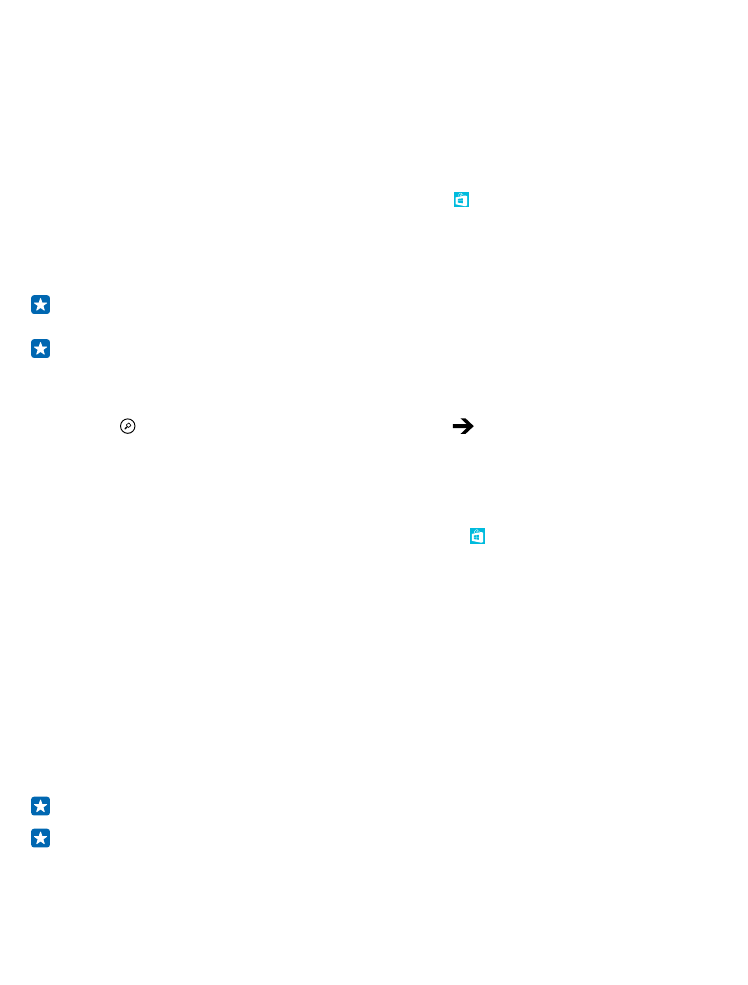
Télécharger une application, un jeu ou un autre article
Téléchargez gratuitement des applications, des jeux ou d'autres articles, ou encore achetez plus de
contenu pour votre téléphone.
1. Dans l'écran d'accueil, balayez vers la gauche et appuyez sur Store.
2. Appuyez sur un article pour afficher ses détails.
3. Si l'article a un prix, appuyez sur acheter, ou pour essayer l'article gratuitement pendant une
période limitée, appuyez sur essayer. Si l'article est gratuit, appuyez sur installer.
La disponibilité des modes de paiement dépend de votre pays de résidence et de votre fournisseur
de services réseau.
4. Connectez-vous à votre compte Microsoft, si ce n'est déjà fait.
5. Suivez les instructions affichées sur votre téléphone.
Une fois le téléchargement terminé, vous pouvez ouvrir ou afficher l'article, ou continuer à rechercher
du contenu. Le type de contenu détermine l'emplacement d'enregistrement de l'article sur votre
téléphone : la musique, les vidéos et les podcasts sont regroupés sous Musique, Vidéo et podcasts,
les jeux se trouvent sous jeux et les applications apparaissent dans le menu applications.
Pour de plus amples informations sur un article, contactez son éditeur.
Conseil : Utilisez une connexion Wi-Fi pour télécharger des fichiers volumineux.
Conseil : Dans l'affichage principal Store, une notification affichée dans le coin supérieur droit
vous renseigne sur le nombre de mises à jour disponibles pour les applications, les jeux et les
autres contenus que vous avez téléchargés.
© 2014 Microsoft Mobile. Tous droits réservés.
48
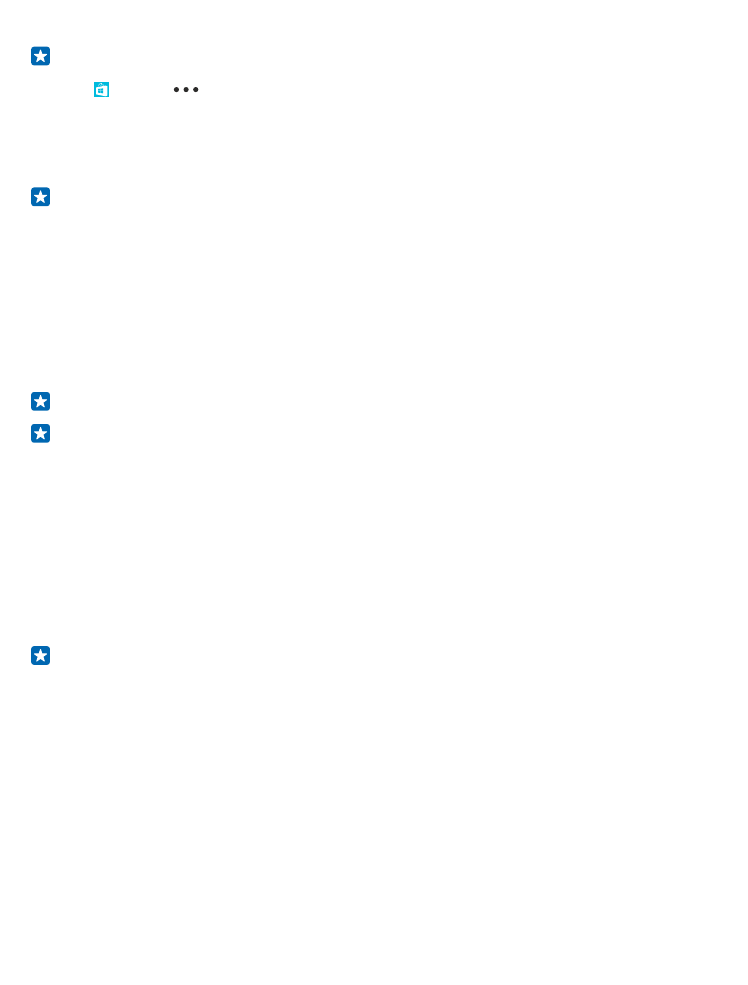
Conseil : Si vous souhaitez afficher des informations relatives aux applications, jeux et autres
contenus que vous avez téléchargés, dans l'écran d'accueil, balayez vers la gauche, appuyez
sur Store >
> téléchargements et balayez jusqu'à téléchargements pour consulter les
téléchargements en cours, ou jusqu'à historique pour consulter le contenu déjà téléchargé.
Si l'application que vous avez téléchargée ne prend pas en charge la langue de votre téléphone, elle
utilise l'anglais (États-Unis) par défaut. Si vous avez ajouté plusieurs langues à votre téléphone et si
l'application en prend une en charge, elle est téléchargée dans cette langue.
Conseil : Vous pouvez également utiliser votre ordinateur pour parcourir Windows Phone Store
et télécharger du contenu sur votre téléphone. Visitez www.windowsphone.com, puis
parcourez ou recherchez des applications et des jeux.